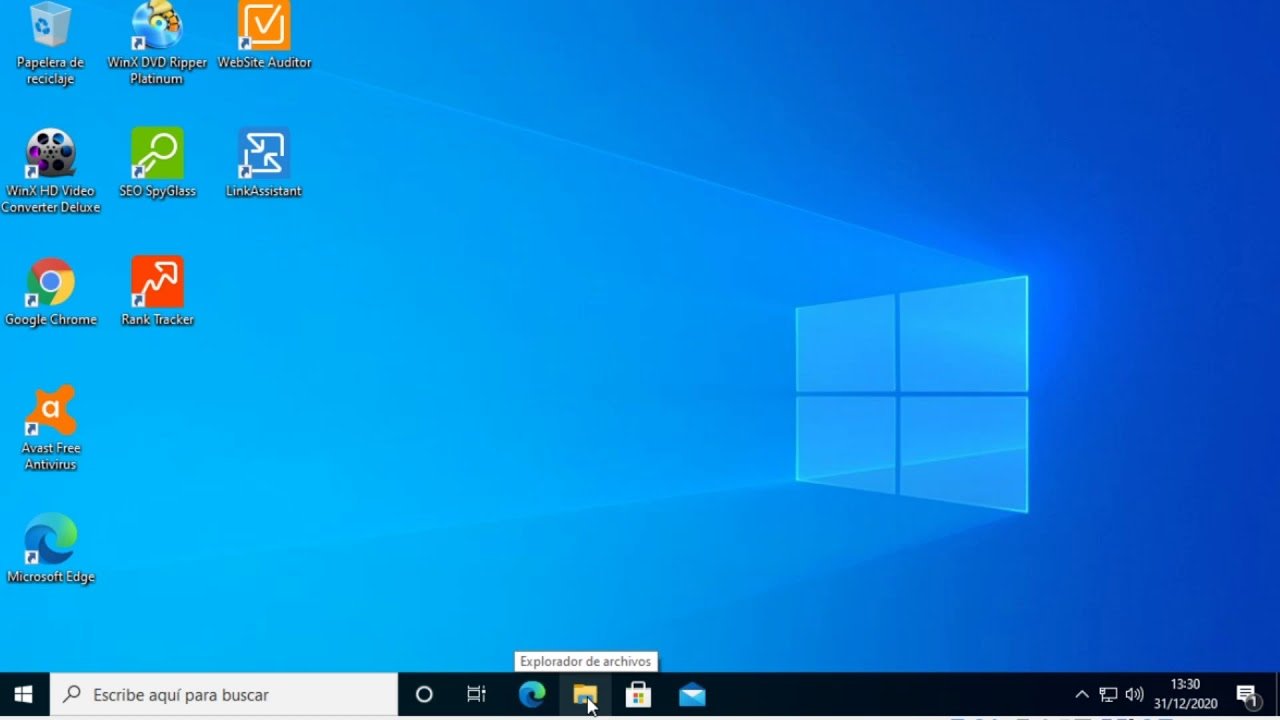
En la programación y el desarrollo de software, es común utilizar variables de entorno para almacenar valores que pueden ser utilizados por diferentes procesos y aplicaciones en un sistema operativo. En Windows 10, existen diferentes formas de acceder a estas variables de entorno, ya sea a través de la línea de comandos o la interfaz gráfica de usuario. En este artículo, exploraremos las diferentes opciones para acceder a las variables de entorno en Windows 10.
Explorando la forma de obtener acceso a las variables de entorno
En Windows 10, existen varias formas de acceder a las variables de entorno, las cuales son importantes para el funcionamiento de nuestro sistema operativo y otros programas que utilizamos en nuestro ordenador.
Una forma de acceder a estas variables es a través del Panel de Control. Para ello, debemos abrir este panel y buscar la opción «Sistema y seguridad». Luego, seleccionamos «Sistema» y en la ventana que se abre, hacemos clic en «Configuración avanzada del sistema». En la nueva ventana, seleccionamos «Variables de entorno» y aquí podremos ver todas las variables y sus valores.
Otra forma de acceder a estas variables es a través de la línea de comandos. Para ello, abrimos la consola de comandos y escribimos «set», lo que nos mostrará todas las variables y sus valores.
También podemos acceder a estas variables desde el Editor del Registro. Para ello, abrimos el Editor del Registro y navegamos hasta la clave «HKEY_LOCAL_MACHINESYSTEMCurrentControlSetControlSession ManagerEnvironment». Aquí podremos ver y modificar las variables de entorno.
Es importante conocer estas formas de acceso para poder modificar y configurar correctamente nuestro sistema operativo y programas.
Ubicación de las variables de entorno en Windows: ¿Dónde se almacenan?
Las variables de entorno son valores que se utilizan para configurar el comportamiento de los programas y el sistema operativo. En Windows 10, estas variables se almacenan en una ubicación específica del sistema.
Las variables de entorno en Windows se almacenan en el Registro del sistema operativo. El Registro es una base de datos jerárquica que contiene información sobre la configuración del sistema y de los programas instalados en el equipo.
Para acceder a las variables de entorno en Windows 10, se puede utilizar el Editor del Registro. Este es una herramienta que permite modificar los valores almacenados en el Registro del sistema.
Para acceder al Editor del Registro, primero hay que presionar las teclas Windows + R. Esto abrirá la ventana de Ejecutar. Luego, se debe escribir Regedit y presionar Enter.
Una vez dentro del Editor del Registro, se deben navegar a la siguiente ubicación: HKEY_LOCAL_MACHINESYSTEMCurrentControlSetControlSession ManagerEnvironment. Aquí es donde se encuentran las variables de entorno en Windows.
En esta ubicación, se pueden ver y modificar los valores de las variables de entorno. Es importante tener cuidado al modificar los valores del Registro, ya que pueden afectar el funcionamiento del sistema operativo y los programas instalados.
Para acceder a ellas, se puede utilizar el Editor del Registro y navegar a la ubicación adecuada. Es importante tener precaución al modificar los valores del Registro para evitar problemas en el funcionamiento del sistema y los programas.
Descubre cómo visualizar las variables de entorno en el CMD de Windows
Las variables de entorno son valores que el sistema operativo utiliza para almacenar información relacionada con el entorno del usuario. Estas variables pueden ser de gran ayuda para realizar tareas específicas en Windows 10, pero para acceder a ellas es necesario saber cómo visualizarlas en el CMD.
Para acceder a las variables de entorno en Windows 10, primero debes abrir el CMD. Para hacerlo, simplemente presiona la tecla «Windows» + «R» en tu teclado para abrir la ventana «Ejecutar». Luego, escribe «CMD» y presiona «Enter».
Una vez que tengas el CMD abierto, puedes visualizar todas las variables de entorno disponibles en el sistema utilizando el comando «set». Este comando te mostrará una lista de todas las variables de entorno y sus valores correspondientes.
Si deseas visualizar una variable de entorno específica, simplemente escribe el nombre de la variable después del comando «echo». Por ejemplo, si deseas ver el valor de la variable «TEMP», debes escribir «echo %TEMP%» en el CMD y presionar «Enter».
Con esta información, podrás aprovechar al máximo las variables de entorno en tu sistema operativo Windows 10.
Comprendiendo el concepto de variables de entorno en Windows 10
n
Las variables de entorno son valores dinámicos que se utilizan para almacenar información importante y que pueden ser accedidos por diferentes aplicaciones en un sistema operativo.
En Windows 10, estas variables de entorno son útiles para almacenar información como la ubicación de ciertas bibliotecas de software, la configuración de diferentes aplicaciones y la información de usuario. Además, estas variables de entorno también son esenciales para el funcionamiento correcto de muchas aplicaciones en el sistema operativo.
Para acceder a las variables de entorno en Windows 10, se debe seguir los siguientes pasos:
Paso 1: Presiona las teclas «Windows + R» para abrir la ventana «Ejecutar».
Paso 2: Escribe «cmd» en la ventana «Ejecutar» y presiona «Enter» para abrir la «Línea de comandos».
Paso 3: Escribe «set» y presiona «Enter» para ver la lista completa de variables de entorno en Windows 10.
Al seguir estos pasos, se puede acceder a toda la información almacenada en las variables de entorno en Windows 10, lo que puede ser de gran utilidad para solucionar problemas de aplicaciones y para configurar diferentes elementos del sistema operativo.
